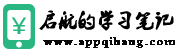入手iPhone 16或iPhone 16 Pro系列新机后,如果要关机、重新开机,会发现长按iPhone 16电源键会直接跳出Siri画面,导致iPhone无法关机或出现强制关机功能无效,那要如何替iPhone 16关机和重开机,这篇就替大家整理四款iPhone 16系列关机、免按键关机和强制重新开机技巧教程。
iPhone 16如何关机?
其实iPhone 16系列延续了iPhone 15的开关机设计,但对于没有拿过Face ID全屏幕机型的用户来说,操作与先前有Home指纹按钮完全不同,以下就带大家了解如何替iPhone 16开关机技巧。
方法1. 利用iPhone 16 关机快捷键关机
全屏iPhone 16或iPhone 16 Pro关机并不是长按侧边电源键,那只会触发Siri功能,实际iPhone 16强制关机需要通过底下方法才能启动:
【iPhone 16关机教程】:同时按压「侧边电源键」和「音量键降低(-)」或「侧边电源键」和「音量键提高(+)」约3秒,就会看见「滑动来关机「功能,通过手指往右滑动就能直接关机。
方法2. iPhone 16 免按键关机技巧
要是iPhone 16或iPhone 16 Pro系列实体键故障,不想用快捷键关机,也可以通过iOS系统内置的关机功能,详细可参考底下iPhone 16关机教程操作步骤:
通过 iPhone 打开内置「设置」
点选「一般」滑到最底
点击「关机」按钮
就能看见 iPhone 16 「滑动来关机」关机画面,直接通过手指往右滑动就能关机。 另外要是碰见紧急状况,同样也可以利用「SOS紧急服务」来求救,不过就建议通过实体按键会更快更直觉,毕竟按键还是在一般日常正常状态下会更方便一些。
方法3. 通过Siri替iPhone 16关机
从iOS 16开始,通过Siri也支持iPhone关机,完全不需要动手,只要通过语音就能触发iPhone 16关机功能,至于iPhone 16的Siri关机语音指令为「嘿Siri关闭手机」,就会看见「确认一下,你要关闭此设备的电源吗?」,点击确认按钮就能直接将 iPhone 关机。
iPhone 16 重新开机如何实现?
要是想要将iPhone 16重开机也可以通过Siri语音来实现,只要对着Siri说「嘿Siri重新启动手机」,就会看见「确认一下,你要重新启动此设备吗?」点击「确认」后,此时 iPhone 16 或 iPhoen 16 Pro 就会立刻重新启动开机。
iPhone 16 强制关机教程
要是碰见iPhone 16/16 Pro死机没反应、白苹果画面或应用程序卡住不动时,就需要通过底下方法替iPhone强制关机,至于iPhone 16与iPhone 16 Pro强制关机3步骤如下:
按压一下音量键提高(+)键。 (不用持续压住)
接着按压一下音量键降低(-)键。 (不用持续压住)
最后长按右侧「侧边电源键」约10秒直到屏幕变暗,屏幕出现Apple标志在放开,就能强制重启iPhone 16。
功能总结
通过这篇学会iPhone 16关机、重新开机和强制重开机技巧后,下次要是遇到iPhone有任何问题时,就能立即派上用场,要是想了解更多iPhone技巧,也可以通过底下实用技巧继续了解。